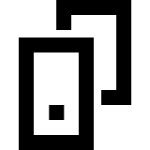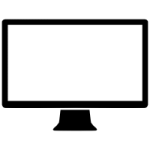اگر قصد دارید سرعت اینترنت خود را بالا ببرید و یا فیلترها را دور بزنید احتمالاً به سرورهای DNS برخوردهاید که برای ترجملهی نام دامنهی وبسایت به آدرس IP استفاده میشود.
درحالی که استفاده از DNS پیشفرض شرکتهای ISP به اندازهی کافی خوب است اما شخصی سازی DNS مزایای زیادی دارد. گشتن در تنظیمات کامپیوتر برای تغییر ارائه دهندهی DNS کار بیهودهای است و نگاه داشتن همهی آدرسهای IP سرورDNS همیشه کار راحتی نیست. خوشبختانه به راحتی میتوان این مشکل را حل کرد:
۱- Public DNS Server Tool را دانلود کنید.
۲- فایل زیپ شده را اکسترکت کرده و فایل PublicDNS.exe درون آن را اجرا کنید.
۳- اجازهی دسترسی لازم را به اپلیکیشن بدهید تا برنامه باز شود.
۴- در ابتدا باید از تنظیمات DNS خود بکاپ بگیرید. از نوار منو Backup > Backup را انتخاب کرده و مکانی را برای ذخیرهی بکاپ انتخاب کنید.
۵- وقتی که کارتان تمام شد از منو بالایی کارت وایرلس خود را انتخاب کرده و Select all را کلیک کنید تا تغییرات روی همه اعمال شود. اگر هم اتصال اترنت و هم وایرلس دارید ممکن است چندین گزینه با شما ارائه شود.
۶- سپس سرور DNS مورد نظر خود را از لیست انتخاب کنید. این ابزار در حال حاضر ۱۶ مورد از جمله Public DNS گوگل، OpenDNS و غیره را پشتیبانی میکند.
۷- وقتی که سرور مورد نظر شما هایلایت شد روی Change کلیک کنید.
برای این که تنظیمات اصلی خود را باز گردانید به Backup > Restore رفته و فایل بکاپ خود را وارد کنید.